Cómo cambiar de NextGEN a Envira Gallery en WordPress
¿Buscas una alternativa a NextGEN Gallery? Galería Envira ofrece toneladas de funcionalidad sin sacrificar la velocidad o la facilidad de uso. Recientemente, un usuario preguntó si había una forma fácil de cambiar de NextGEN a Envira Gallery. Sí la hay, y es bastante sencilla. En este artículo, te mostraremos cómo cambiar del plugin NextGen a Envira Gallery para WordPress.
Envira es el mejor plugin de galerías responsivas para WordPress. Recientemente, uno de nuestros usuarios nos ha preguntado cómo puede importar sus galerías de imágenes de NextGEN a Envira. En realidad es muy fácil y bastante sencillo importar los datos de las galerías de imágenes de NextGEN a Envira Gallery. En esta guía paso a paso, te mostraremos cómo cambiar de NextGen al plugin Envira Gallery para WordPress
Video Tutorial

Si no te gusta el vídeo o necesitas más instrucciones, sigue leyendo.
Lo primero que tienes que hacer es instalar y activar el plugin Envira Gallery. Hay un Versión GRATUITA disponible, así como la Versión PRO.
Tras la activación, sólo tienes que ir a Galería Envira " Configuración y haz clic en la pestaña Addons
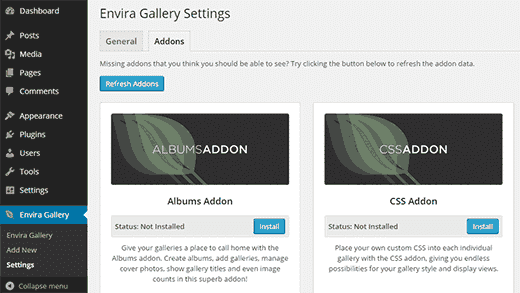
Es posible que tengas que desplazarte hacia abajo para localizar el Addon Importador de NextGEN. A continuación, haz clic en el botón de instalar el addon, y una vez instalado, haz clic en el botón de activar
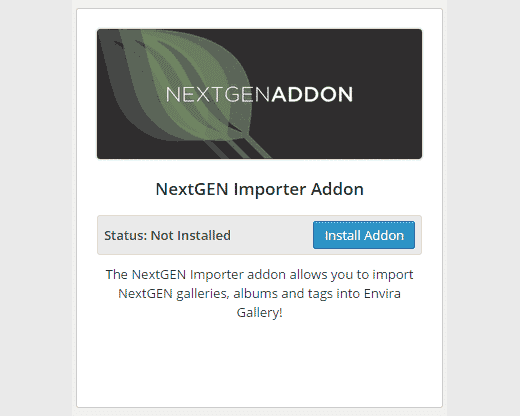
Ya estás preparado para importar tus galerías de imágenes NextGEN a Envira. Verás que bajo la Galería Envira aparece un nuevo elemento de menú llamado Importar NextGEN
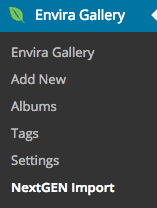
Cuando hagas clic en la importación de NextGEN, se mostrarán automáticamente todas tus galerías y álbumes de NextGEN listados así
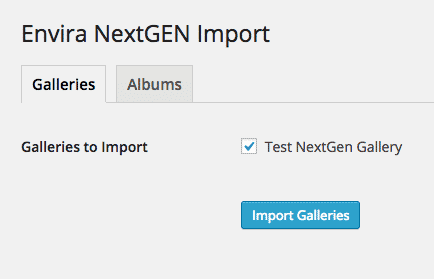
Nota: Álbumes forma parte de la versión PRO de Envira, así que asegúrate de que tienes Álbumes instalados si tu galería NextGen tiene álbumes (utiliza el cupón Galería Envira WPB25 para obtener un 25% de descuento).
A continuación, tienes que marcar las galerías que quieres importar y hacer clic en el botón Importar galerías botón. También debes hacer lo mismo con tus álbumes
El plugin importará ahora tus galerías NextGen a Envira Gallery. Una vez hecho esto, verás un mensaje de éxito
Ahora puedes visitar Galería Envira " Galería Envira para ver tus galerías recién importadas
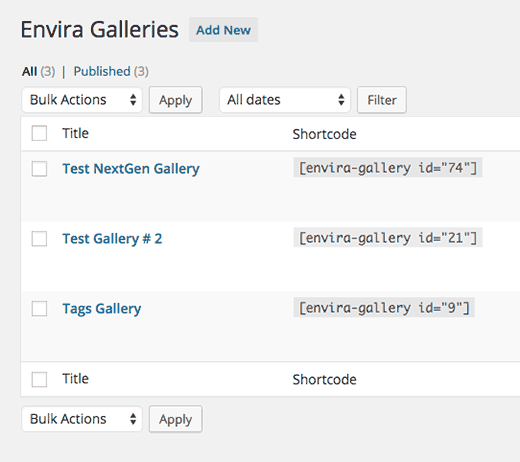
Envira no sólo importa tu galería NextGen, sino que también transfiere los metadatos de las imágenes
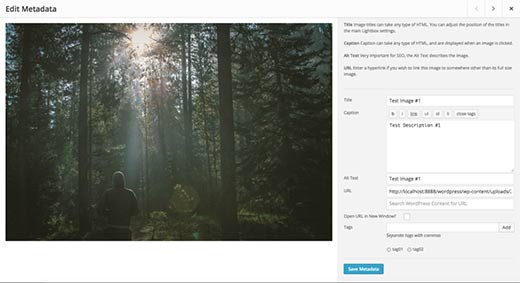
Puedes añadir tus galerías importadas en cualquier lugar de tu sitio usando el código corto, o usando el botón Añadir Galería en el editor de entradas
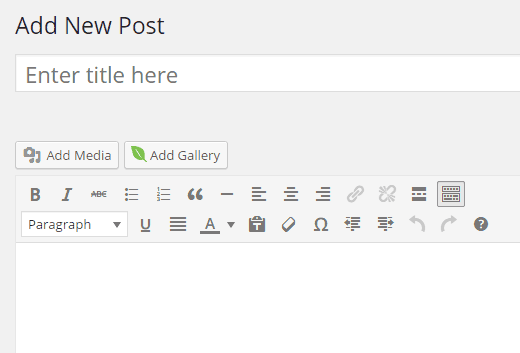
Eso es todo. Esperamos que este artículo te haya ayudado a cambiar de NextGen a Envira Gallery
Quizás también quieras consultar nuestra guía para elegir el mejor plugin de sliders para WordPress
Si te ha gustado este artículo, suscríbete a nuestro Canal de YouTube para los videotutoriales de WordPress. También puedes encontrarnos en Twitter y Google+.
Si quieres conocer otros artículos parecidos a Cómo cambiar de NextGEN a Envira Gallery en WordPress puedes visitar la categoría Tutoriales.
Deja un comentario

¡Más Contenido!